हार्ड ड्राइव से बस एक फ़ाइल हटानापूरी तरह से मिटा नहीं है। इसके बजाय, इसे रीसायकल बिन में भेजा जाता है और इसकी अंतर्निहित पुनर्स्थापना कार्यक्षमता का उपयोग करके इसे बहाल किया जा सकता है। भले ही आप रीसायकल बिन से फ़ाइलों को हटा दें, फिर भी वे सिस्टम से पूरी तरह से हटाए नहीं गए हैं। स्थायी विलोपन बस इन फ़ाइलों के लिंक को हटा देता है, जिससे डेटा क्षेत्रों पर नए डेटा को लिखा जा सकता है जहां वे रहते थे। किसी फ़ाइल को केवल तभी हटाया जाता है जब नया डेटा उसके अवशेषों को अधिलेखित करता है। व्यक्तिगत या संवेदनशील फ़ाइलों और फ़ोल्डरों को हटाना, यहां तक कि रीसायकल बिन से भी पर्याप्त नहीं है, क्योंकि पहले से कवर किए गए Recuva जैसे उचित ज्ञान और उपकरण वाले कोई भी आसानी से हटाए गए डेटा को पुनर्प्राप्त कर सकता है। निजी जानकारी को छेड़छाड़ करने से रोकने के लिए, हार्ड डिस्क से डेटा को सुरक्षित रूप से मिटाने के लिए डेटा श्रेडिंग टूल का उपयोग करना हमेशा उचित होता है। सक्रिय @ KillDisk विंडोज के लिए एक एप्लिकेशन है जो आपको अनुमति देता हैस्थानीय हार्ड ड्राइव, यूएसबी ड्राइव और अन्य हटाने योग्य मीडिया स्टोरेज से डेटा को सुरक्षित रूप से हटा दें। आप कई पासिंग विधियों में से एक का उपयोग करके एक बार में कई ड्राइव मिटा सकते हैं, जिसमें वन पास जीरो, यूएस आर्मी, पीटर गुटमैन और उपयोगकर्ता परिभाषित शामिल हैं।
एप्लिकेशन का मुख्य इंटरफ़ेस विभाजित हैतीन ऊर्ध्वाधर पैन में। बाएं अधिकांश फलक कंप्यूटर से जुड़ी सभी ड्राइवों की एक सूची प्रदर्शित करता है। प्रत्येक डिस्क का चयन करने से आप इसे स्कैन कर सकते हैं, जो तब आपको चयनित ड्राइव की सामग्री को देखने देता है।
स्कैन पूरा होने के बाद, आप कर पाएंगेमध्य फलक में उन वस्तुओं को भी देखें जिन्हें ड्राइव से सामान्य रूप से हटा दिया गया था। डिस्क रिकवरी टूल का उपयोग करके इन वस्तुओं को पुनर्प्राप्त किया जा सकता है। सही अधिकांश फलक चयनित ड्राइव, फ़ोल्डर या फ़ाइल के गुणों को सूचीबद्ध करता है। उदाहरण के लिए, डिस्क ड्राइव के लिए, यह लेबल, फाइल सिस्टम, प्रयुक्त स्पेस, फ्री स्पेस, सीरियल नंबर इत्यादि को प्रदर्शित करता है।
![Windows के लिए सक्रिय @ KillDisk [मुक्त संस्करण] Windows के लिए सक्रिय @ KillDisk [मुक्त संस्करण]](/images/windows/secure-erase-data-from-multiple-drives-at-once-using-active-killdisk.png)
हटाए गए डेटा के निशान को साफ करने के लिए, क्लिक करेंउस ड्राइव के चेक बॉक्स को, जिसे आप पोंछना चाहते हैं और शीर्ष पर टूलबार से किल विकल्प चुनें। किल डायलॉग बॉक्स पॉप अप हो जाएगा, जिससे आप इरेज़ मेथड और अन्य विकल्प चुन सकते हैं, जैसे "डिस्क डिस्चार्ज इरेज़ कन्फर्मेशन", "लॉग एंड शटडाउन पीसी को पूरा करने के बाद सेव करें" आदि, जब सभी सेटिंग्स हो जाती हैं, तो हिट शुरू करना शुरू करें। पोंछने की प्रक्रिया।
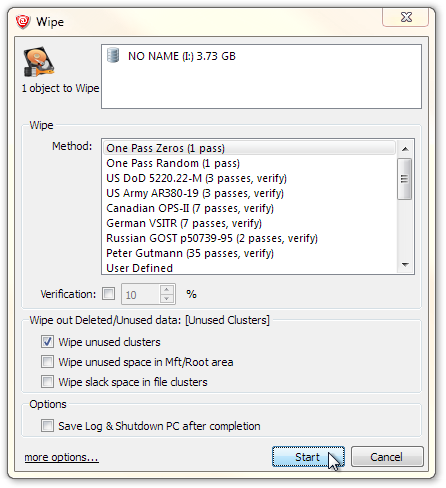
पोंछने की प्रक्रिया को किसी भी समय रोका या रोका जा सकता है। एक प्रगति बार दिखाता है कि ड्राइव से कितना डेटा छीना गया है।
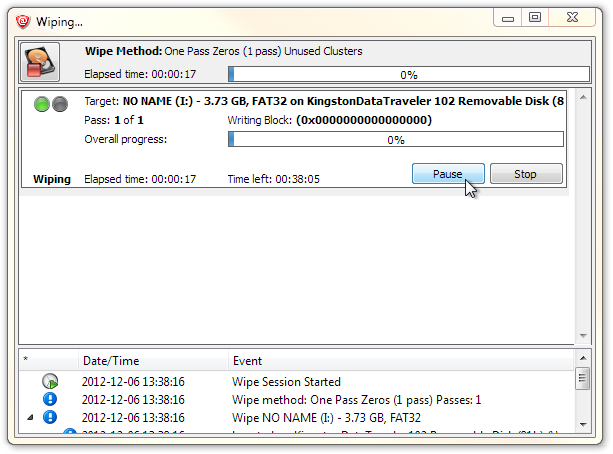
Active @ किलडिस्क विंडोज एक्सपी, विंडोज विस्टा विंडोज 7 और विंडोज 8 के 32-बिट और 64-बिट दोनों संस्करणों पर काम करता है।
डाउनलोड सक्रिय @ KillDisk






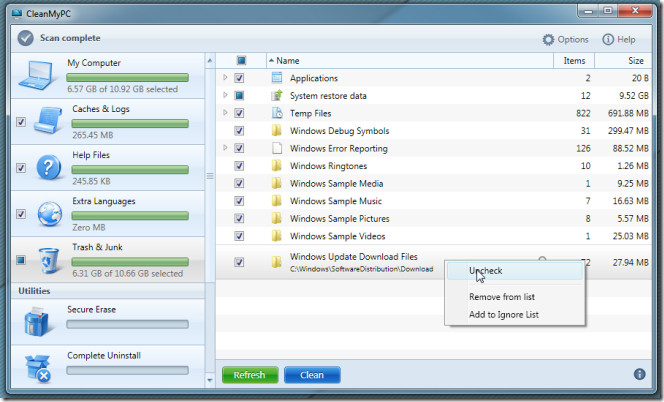

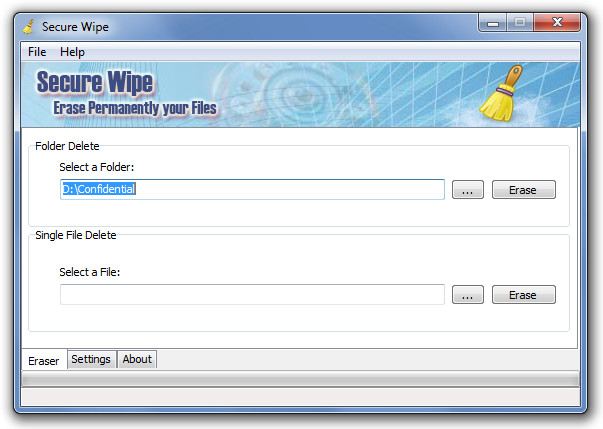




टिप्पणियाँ